
Bedienfeld
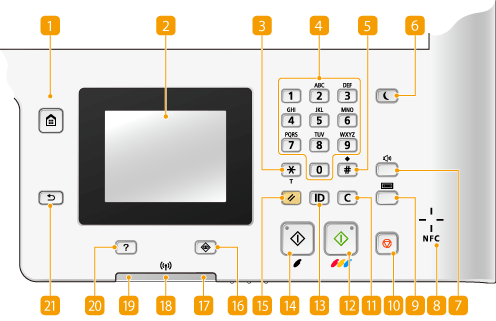
 |
|
Die Abbildung oben zeigt das Bedienfeld des MF729Cx. Welche Tasten oder Funktionen zur Verfügung stehen, hängt vom Modell ab
|
 Taste [Startseite]
Taste [Startseite]
Durch Drücken dieser Taste zeigen Sie den Bildschirm <Startseite> an, über den Sie Zugriff auf das Einstellungsmenü und auf Funktionen wie das Kopieren und Scannen erhalten. Anpassen des Bildschirms <Startseite>
 Display
Display
Sie können den Fortschritt von Kopieraufträgen, Faxaufträgen und anderen Aufträgen sowie den Fehlerstatus anzeigen. Bei dem Display handelt es sich zudem um ein Touchpanel, sodass Sie Einstellungen durch direktes Berühren des Displays angeben können. Display Verwendung des Displays
 Taste [*]
Taste [*]
Mit dieser Taste wechseln Sie den Zeichentyp für die Eingabe.
Mit dieser Taste aktivieren Sie das Mehrfrequenzwahlverfahren beispielsweise zum Empfangen von Faxinformationsdiensten. Empfangen von Faxinformationsdiensten
 Zahlentasten (Tasten [0]-[9])
Zahlentasten (Tasten [0]-[9])
Mit diesen Tasten geben Sie Zahlen und Text ein. Eingeben von Text
 Taste [#]
Taste [#]
Mit dieser Taste geben Sie Sonderzeichen wie "@" oder "/" ein.
 Taste [Stromsparmodus]
Taste [Stromsparmodus]
Mit dieser Taste schalten Sie das Gerät in den Schlafmodus. Die Taste leuchtet grün, wenn sich das Gerät im Schlafmodus befindet. Drücken Sie die Taste erneut, um den Schlafmodus zu beenden. Wechseln in den Schlafmodus
 Taste Lautstärke
Taste Lautstärke
Mit dieser Taste stellen Sie die Lautstärke ein. Einstellen der Lautstärke
 NFC (Nahfeldkommunikation) Markierung (MF729Cx)
NFC (Nahfeldkommunikation) Markierung (MF729Cx)
Sie können Funktionen wie die Druckfunktion auch verwenden, indem Sie ein Smartphone oder ein ähnliches Gerät, auf dem die Canon Mobilanwendung installiert ist, über diese Markierung bewegen. Drucken durch Halten eines Mobilgeräts an das Gerät (NFC) (MF729Cx)
 Taste Zähler prüfen(MF729Cx)
Taste Zähler prüfen(MF729Cx)
Mit dieser Taste zeigen Sie die Zählerwerte von Ausdrucken sowie die Liste der verfügbaren optionalen Ausstattung an. Anzeigen des Zählerwerts Display
 Taste [Stopp]
Taste [Stopp]
Mit dieser Taste brechen Sie das Kopieren, Faxen und andere Funktionen ab.
 Taste [Löschen]
Taste [Löschen]
Mit dieser Taste löschen Sie eingegebene Zahlen und Text.
 Taste [Start] (Farbe)
Taste [Start] (Farbe)
Mit dieser Taste scannen oder kopieren Sie Dokumente in Farbe. Außerdem werden die Ausdrucke farbig gedruckt, wenn Sie das Drucken von Bildern von einem USB-Speichergerät mit dieser Taste starten.
 Taste [ID]
Taste [ID]
Drücken Sie nach dem Eingeben von ID und PIN zum Anmelden diese Taste, wenn die Verwaltung per Abteilungs-IDs aktiviert ist. Nach dem Gebrauch des Geräts drücken Sie diese Taste erneut, um sich abzumelden. Anmelden am Gerät
 Taste [Start] (Schwarzweiß)
Taste [Start] (Schwarzweiß)
Mit dieser Taste scannen oder kopieren Sie Dokumente in Schwarzweiß. Außerdem werden die Ausdrucke schwarzweiß gedruckt, wenn Sie das Drucken von Bildern von einem USB-Speichergerät mit dieser Taste starten.
 Taste [Rückstell]
Taste [Rückstell]
Mit dieser Taste können Sie Einstellungen verwerfen und die zuvor festgelegten Einstellungen wiederherstellen.
 Taste [Status Monitor]
Taste [Status Monitor]
Mit dieser Taste überprüfen Sie den Status von Druck- oder Faxvorgängen und zeigen den Nutzungsverlauf oder die Netzwerkeinstellungen, wie die IP-Adresse des Geräts, an. Sie können auch den Status des Geräts überprüfen, wie zum Beispiel die verbliebene Papiermenge oder die in den Tonerpatronen verbliebene Tonermenge, und ob Fehler aufgetreten sind. Display
 Anzeige [Fehleranzeige]
Anzeige [Fehleranzeige]
Blinkt oder leuchtet, wenn ein Fehler wie beispielsweise ein Papierstau auftritt.
 Wi-Fi Anzeige (MF729Cx / MF728Cdw / MF724Cdw / MF628Cw)
Wi-Fi Anzeige (MF729Cx / MF728Cdw / MF724Cdw / MF628Cw)
Leuchtet, wenn das Gerät mit einem Wireless LAN verbunden ist.
 Anzeige [Processing/Data]
Anzeige [Processing/Data]
Blinkt, während Funktionen wie Senden oder Drucken ausgeführt werden. Leuchtet, wenn in einer Warteschlange zu verarbeitende Dokumente vorhanden sind.
 Taste [Kurzanleitung]
Taste [Kurzanleitung]
Mit dieser Taste zeigen Sie Betriebsanleitungen und Fehlerursachen/-lösungen an.
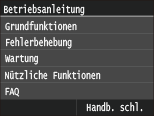
 Taste [Zurück]
Taste [Zurück]
Mit dieser Taste gelangen Sie wieder zum vorherigen Bildschirm. Wenn Sie diese Taste beispielsweise beim Vornehmen von Einstellungen drücken, werden die Einstellungen nicht angewendet, und der vorherige Bildschirm wird wieder angezeigt.